1、首先老样子,我们首先打开PPT软件,然后新建一个空白模板即可。PPT软件可以使用WPS的,也可以使用office的,这点没有很大的差距。
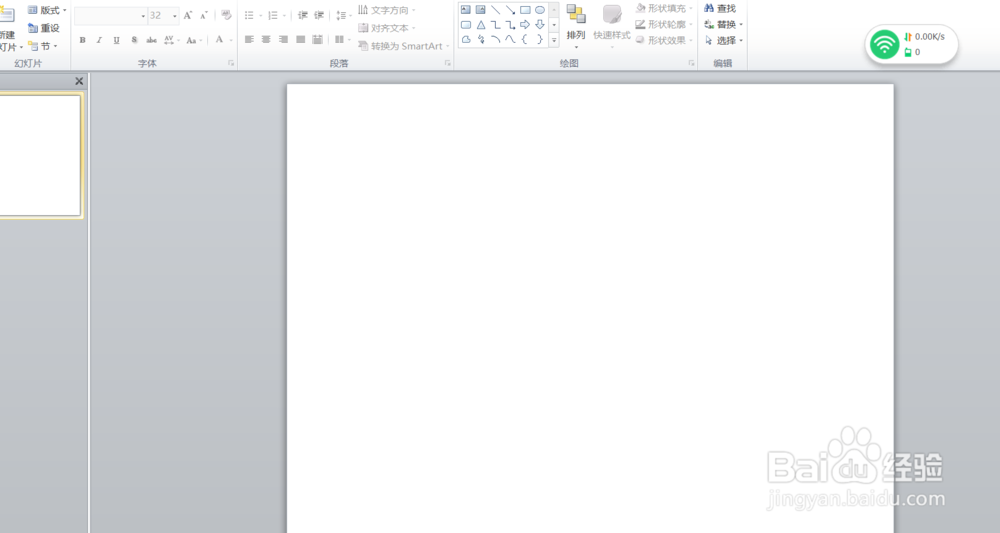
2、新建了空白模板之后,我们为了丰富本页的内容,首先点击插入-文本框,插入一个横向文本框输入内容,让页面的内容更多一些。
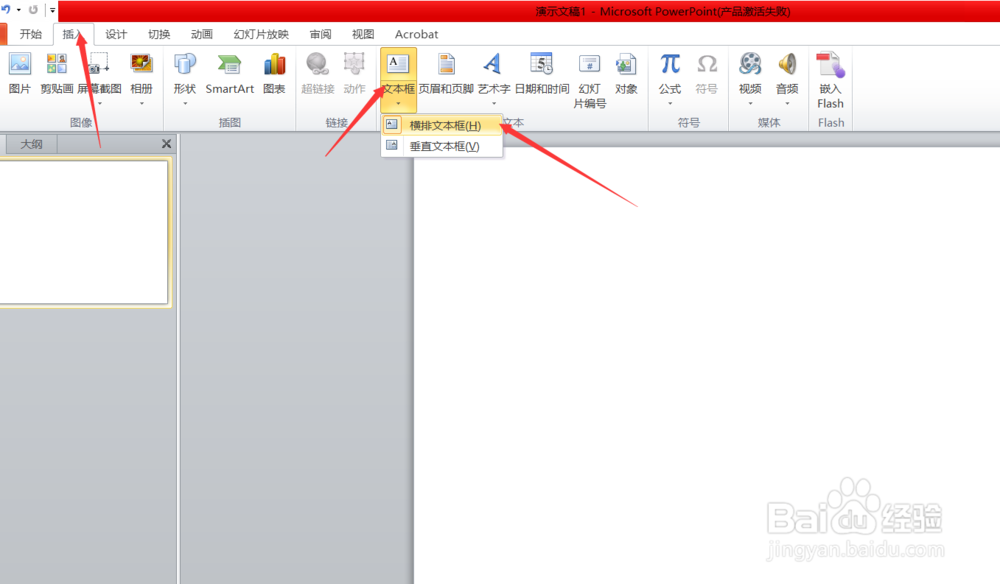

3、插入文本框之后,为了方便演示,我们输入内容,然后再将本页的PPT多复制几个出来,如下图所示。
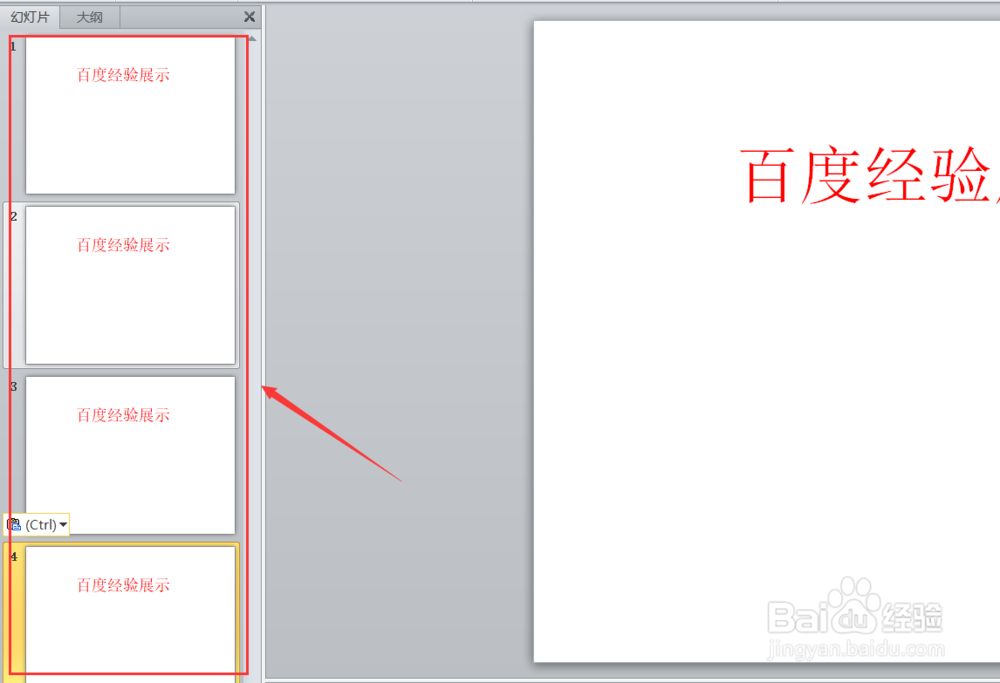
4、然后我们点击上方的插入-页眉和页脚。我们可以看到插入页眉页脚页面包括日期和时间,幻灯片编号和页脚等,如下图所示。


5、第一个为大家演示插入日期和时间,这里日期和时间可以选择自动更新,自动更新就是按照实际的时间来更新整个PPT页眉和页脚的时间。如下图所示


6、当然,除了自动更新时间,我们也可以为整个PPT的页眉和页脚设定一个固定的时间,让其不会跟着实际的时间而变化,如下图所示。
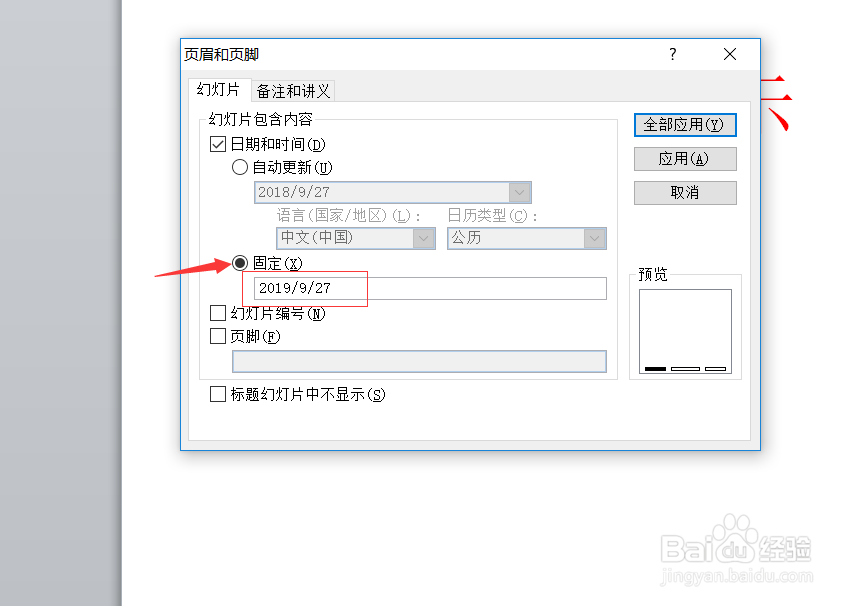

7、接着我们为PPT设置幻灯片编号,编号默认在右下角显示,可以很方便的让我们知道已经讲解到第几页PPT了。
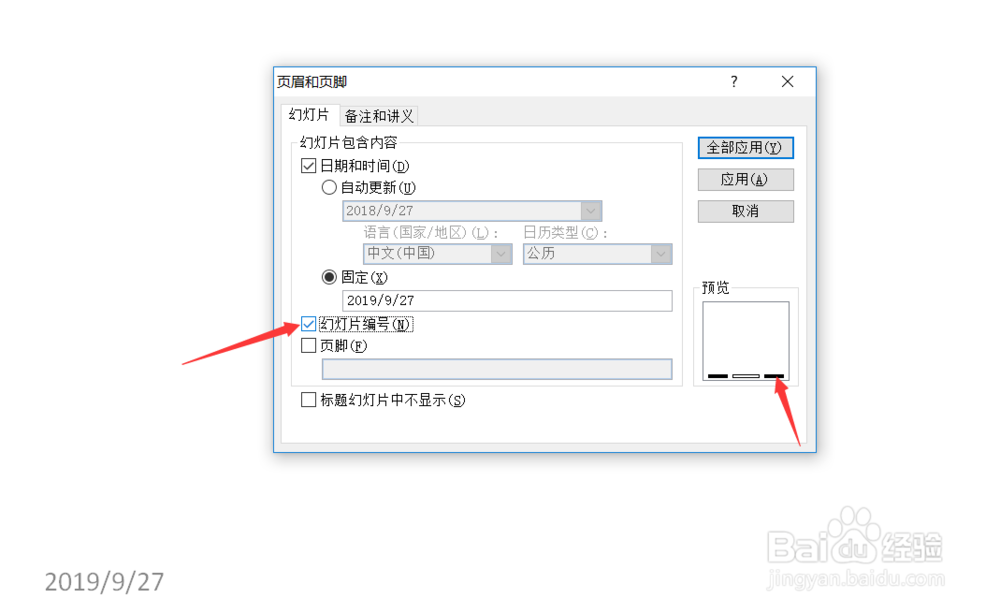
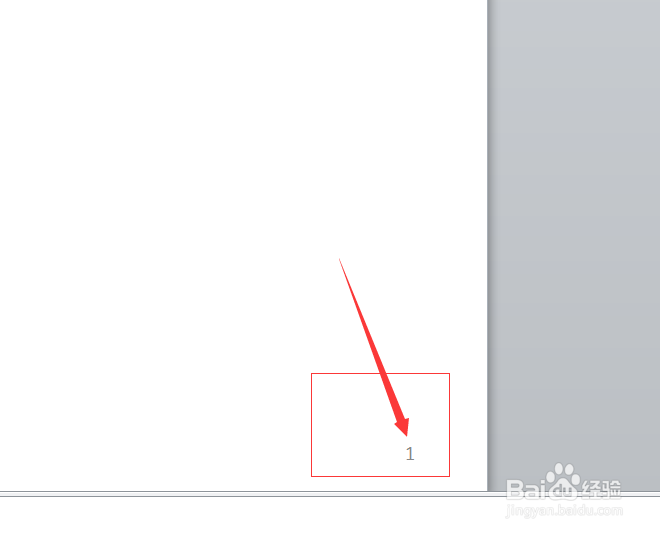
8、最后,我们可以为页脚设置标图。页脚标注一般显示在中间部分标注的内容可以自己添加。如下图所示,小编已经为页脚添加了文字内容。

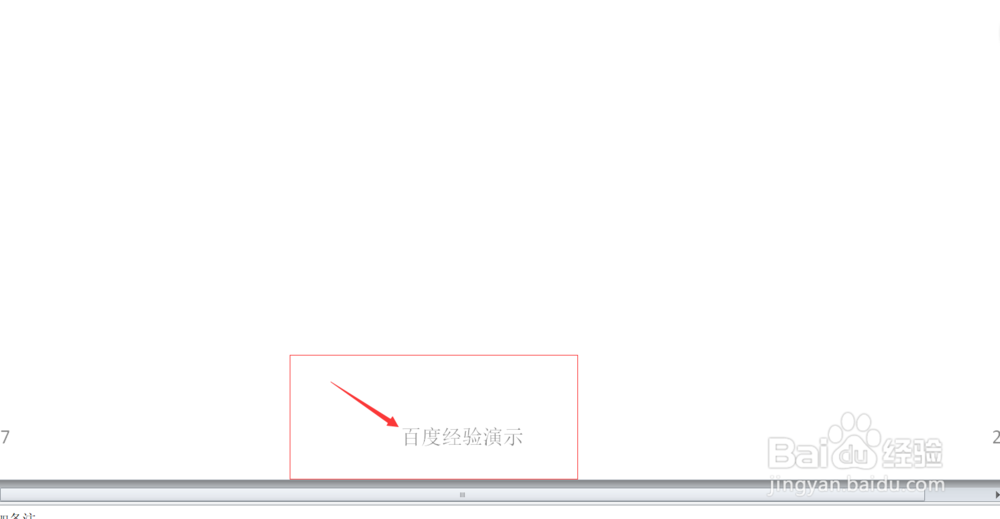
9、好啦,最后我们来看一下整个页面的成品吧。左边是显示固定时间,中间是输入的文字内容,右边显示的是PPT的编号。今天的PPT怎么插入页眉和页脚就为大家介绍到这里,希望对大家有所帮助。

